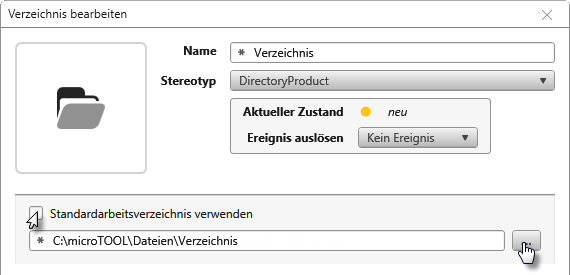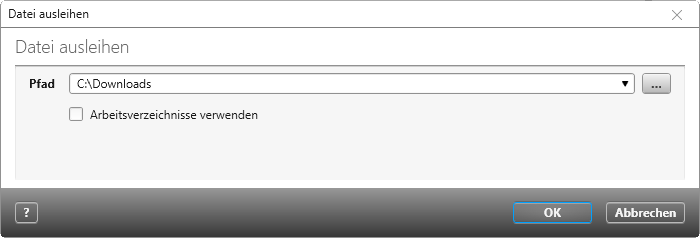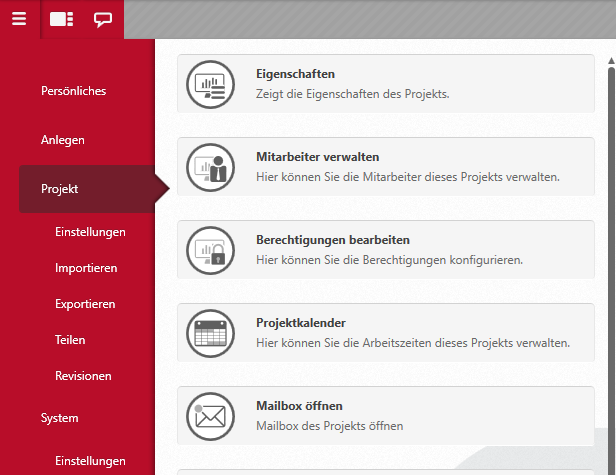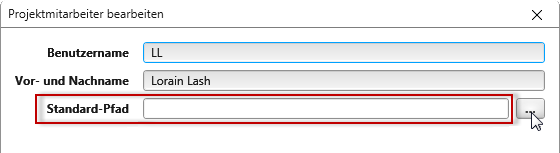Arbeitsverzeichnis anpassen
Das Arbeitsverzeichnis ist der Ordner, in dem Dokumente wie Bilder, pdf´s etc. abgelegt werden, wenn der Befehl Ausleihen, Letzte Version holen auf einem Verzeichnis oder einer Datei ausgeführt wird. Standardmäßig befindet sich das Arbeitsverzeichnis unter C:\microTOOL\objectiF RM\[Organisationsname\Projektname\…].
Das Arbeitsverzeichnis kann jedoch beim Ausleihen manuell oder in den Einstellungen eines Benutzer angepasst werden.
Arbeitsverzeichnis beim Anlegen ändern
Beim Anlegen eines neuen Verzeichnisses bzw. einer Datei, können Sie bestimmen, wo das Verzeichnis/ Datei, z.B. beim Ausleihen, zwischengespeichert werden soll.
- Legen Sie ein neues Verzeichnis über das Kontextmenü eines Packages mit dem Befehl Verzeichnis anlegen an.
- Deaktivieren Sie die Option Standardverzeichnis verwenden. Das Feld darunter wird aktiv und Sie können den Pfad ändern.
- Klicken Sie auf die Schaltfläche […], um einen neuen Pfad auszuwählen.
- Bestätigen Sie Ihre Auswahl mit OK.
Wenn Sie jetzt das Verzeichnis ausleihen, wird das neue Verzeichnis verwendet.
Möchten Sie stattdessen wieder das Standardverzeichnis verwenden, aktivieren Sie die Option Standardverzeichnis verwenden. Das Feld darunter wird deaktiviert und der eingestellte Pfad wird durch das Standardverzeichnis ersetzt.
Arbeitsverzeichnis beim Ausleihen ändern
Auch beim Ausleihen eines Verzeichnisses bzw. einer Datei, können Sie bestimmen, wo das Verzeichnis/ Datei zwischengespeichert werden soll.
- Wählen Sie über das Kontextmenü eines Verzeichnisses/ Datei den Befehl Ausleihen.
- Deaktivieren Sie die Option Arbeitsverzeichnisse verwenden. Das Feld darüber wird aktiv und Sie können den Pfad ändern, wenn Sie auf die Schaltfläche […] klicken.
- Bestätigen Sie Ihre Auswahl mit OK.
Wenn Sie jetzt das Verzeichnis ausleihen, wird das neue Verzeichnis verwendet.
Möchten Sie stattdessen wieder das Standardverzeichnis verwenden, aktivieren Sie die Option Standardverzeichnis verwenden. Das Feld darunter wird deaktiviert und der eingestellte Pfad wird durch das Standardverzeichnis ersetzt.
Arbeitsverzeichnis eines Benutzers anpassen
Der Projektadministrator kann für jeden Benutzer ein Arbeitsverzeichnis einstellen.
- Wählen Sie im Backstage-Menü den Befehl Projekt/ Mitarbeiter verwalten.
- Markieren Sie in der Sicht einen Mitarbeiter und wählen über das Kontextmenü Bearbeiten.
- Im Folgedialog geben Sie unter Standard-Pfad über die […]-Schaltfläche das neue Arbeitsverzeichnis an.
- Bestätigen Sie mit OK.
Wenn der Benutzer später im Projekt ein Verzeichnis ausleiht, wird der oben angegebene Ordner verwendet.
Eigenes Arbeitsverzeichnis ändern
Das Arbeitsverzeichnis wird standardmäßig vorgegeben. Damit ein Benutzer den Pfad anpassen kann, benötigt er Projektadministratorrechte, um in seinen Benutzereinstellungen den Pfad zu ändern. Benutzer können dennoch den vorgegebenen Pfad anpassen, sofern auf dem Verzeichnis keine Rechte eingeschränkt sind.
Wählen Sie über das Kontextmenü des obersten Verzeichnisses den Befehl Bearbeiten und deaktivieren Sie die Option Standardarbeitsverzeichnis verwenden. Über die […]-Schaltfläche geben Sie einen anderen Pfad an.